
Izuzetno korisno pitanje, ali ono koje ponekad može uzrokovati probleme, je povezivanje našeg Android uređaja, bilo mobilnog ili tableta, s drugim računalom putem Bluetooth. Na taj ćemo način imati mogućnost korištenja tipkovnica, miševa, slušalica, zvučnika itd. u stilu pribora kako bismo mogli povećati funkcionalnost sustava ili kako bi njegovo korištenje bilo ugodnije. Ali ne samo da, osim toga, putem Bluetootha možemo razmjenjivati datoteke, pjesme, fotografije (i još mnogo toga) s drugim terminalima koje imamo u blizini.
Ovaj mali vodič koji vam danas donosimo je vrlo osnovniNo, nema sumnje da će mnogima još uvijek biti od koristi. Bez da idem dalje, neki dan sam bio u autu prijatelja i htio je staviti moju glazbu na svoj player. Kabel nije radio i jedini način za to je bio preko Bluetootha, da s nekim drugim problemom u vrijeme odgovarati oba sustava. Činjenica da sam morala osvježiti svoje znanje o ovoj temi potaknula me da napišem ovaj vodič. Za povežite mobitel ili tablet putem Bluetootha samo trebate slijediti sljedeće korake.
Provjerite je li Bluetooth veza uključena
Logično, da bismo povezali dva uređaja putem Bluetooth-a moramo biti sigurni da oba imaju ovu tehnologiju. U slučaju tableta znat ćemo ako pogledamo tehničke specifikacije, doduše većina od njih nude ovaj način povezivanja. Da bismo ga aktivirali, samo moramo spustiti traku brzih postavki i kliknuti na dobro poznatu ikonu. Međutim, ako želimo povezati drugi uređaj, moramo unijeti opće postavke. Iz samog izbornika to ćemo učiniti klikom na ikonu kotačića i odvest će nas izravno na željeni ekran.
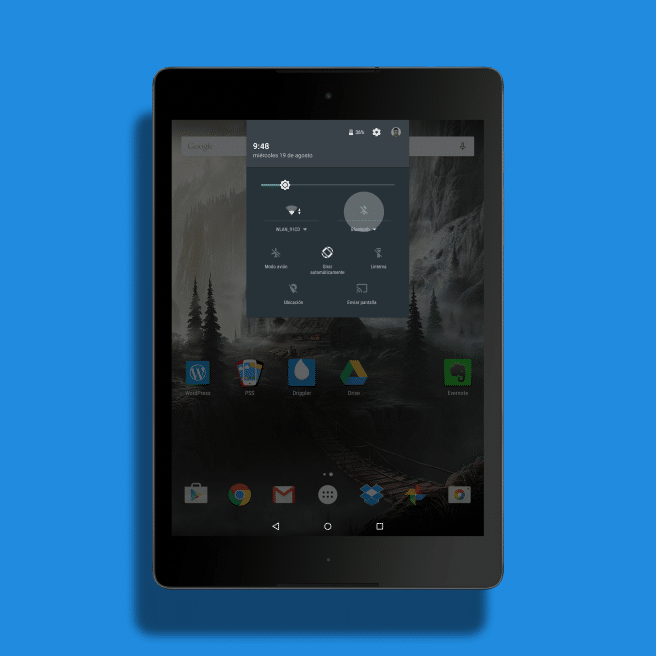
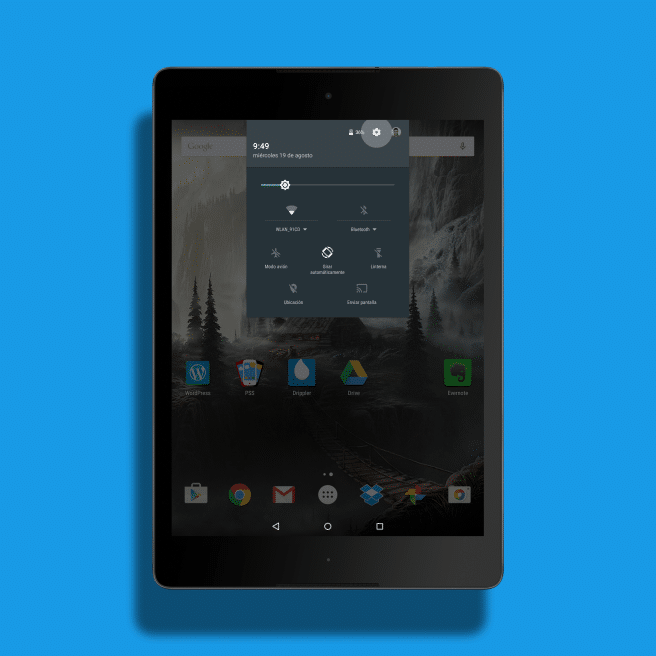
Jednom u postavkama, a ovisno o specifičnoj prilagodbi uređaja, moramo ući u Bluetooth odjeljak. Obično je prilično vidljiv, ali ako nije, može se naći i u više u Ostale veze.
Stavite Bluetooth pribor u način prepoznavanja
Da bi naš Android prepoznao dodatak s Bluetoothom, moramo potražiti neku vrstu fizički gumb što mu omogućuje da se vidi na nekoliko trenutaka. Obično je to mala i lako prepoznatljiva tipka, iako ako imamo problema uvijek možemo provjeriti priručnik uređaja.


Sinkronizirajte oba računala
Kada imamo identificirani gumb i pritisnemo ga, dodatak će ući način prepoznavanja onda ono što moramo učiniti je tražiti na Bluetooth zaslonu našeg tableta ili telefona naziv koji odgovara dodatku. U mnogim će prilikama, zapravo, biti jedini uređaj na vidiku.
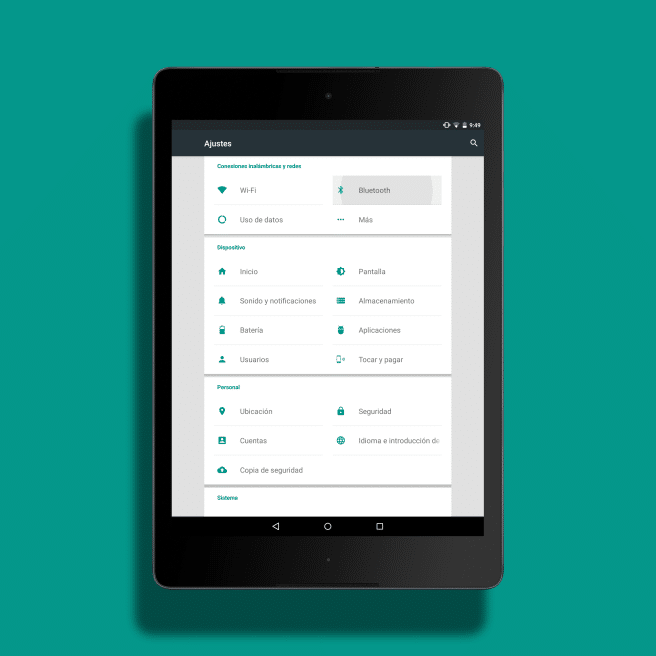
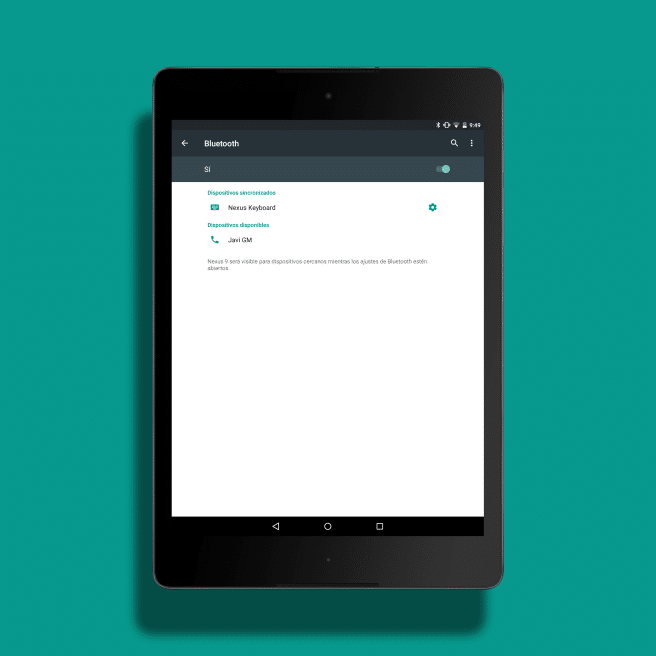
Ponekad nas dodatak može tražiti da unesemo a šifra unutar mobitela. Ovaj je korak također vrlo jednostavan: Android će djelovati automatski, nudeći nam prozor za pisanje ovog koda. Drugi proizvođači, ovisno o vrsti uređaja (i o tome imaju li zaslon ili ne), koriste različite načine povezivanja, na primjer, Xiaomi na svom Mi Band zatražite nekoliko dodira na narukvici za ispravnu sinkronizaciju.
To je nešto više od poštivanja uputa proizvođača, a Android bi trebao osigurati sve ostalo.
Ako se na oba zaslona pojavi broj, a ja ga dajem u redu s obje strane, a na android uređaju kaže mi da je povezan, a na iPadu mi kaže da ovo nije povezano, ne razumijem